Resilio-Synchronisierung , früher bekannt als BitTorrent Sync, ist ein kostenloses, schnelles Peer-to-Peer-Tool zum Teilen und Synchronisieren von Dateien, das von Resilio, Inc. veröffentlicht wurde. Es ist für Linux-, Mac-, FreeBSD-, Windows-, Android-, iOS- und NAS-Geräte verfügbar. Die neueste stabile Version war 2.4.4, veröffentlicht am 9. Dezember 2016. In diesem Tutorial sehen wir uns an, wie Resilio Sync auf Ubuntu 16.04 und Ubuntu 16.10 installiert wird.
Installieren von Resilio Sync auf Ubuntu 16.04 und Ubuntu 16.10 über das offizielle Repository
Öffnen Sie ein Terminalfenster und bearbeiten Sie die sources.list Datei mit nano oder Ihrem bevorzugten Texteditor.
sudo nano /etc/apt/sources.list
Hängen Sie die folgende APT-Zeile am Ende dieser Datei an.
deb http://linux-packages.resilio.com/resilio-sync/deb resilio-sync non-free
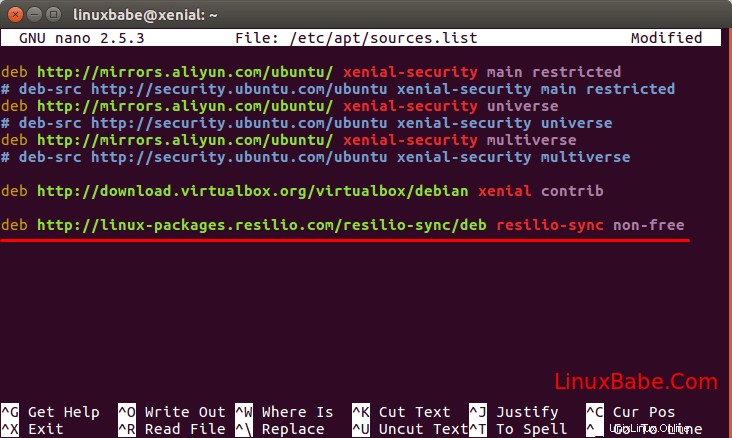
Speichern und schließen Sie die Datei.
Damit APT Pakete aus dem obigen Repository authentifizieren kann, müssen wir den öffentlichen Schlüssel von Resilio Sync importieren. Laden Sie zuerst den öffentlichen Schlüssel mit wget herunter .
wget https://linux-packages.resilio.com/resilio-sync/key.asc
Importieren Sie dann den öffentlichen Schlüssel mit apt-key .
sudo apt-key add key.asc
Jetzt aktualisieren wir den lokalen Paketindex und installieren Resilio Sync.
sudo apt update sudo apt install resilio-sync
Resilio Sync verwalten
Um Resilio Sync zu starten, verwenden Sie den Befehl systemctl.
sudo systemctl start resilio-sync
Und aktivieren Sie den automatischen Start beim Booten mit dem folgenden Befehl:
sudo systemctl enable resilio-sync
Überprüfen Sie den Status.
systemctl status resilio-sync
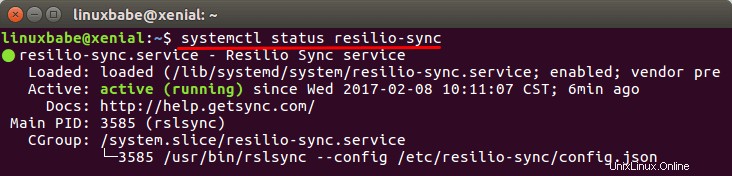
Sobald der Resilio Sync-Daemon ausgeführt wird, lauscht er auf 127.0.0.1:8888 wie in /etc/resilio-sync/config.json angegeben Konfigurationsdatei.
Jetzt können Sie Folgendes in die Adressleiste Ihres Webbrowsers eingeben, um auf die Web-Benutzeroberfläche von Resilio Sync zuzugreifen.
127.0.0.1:8888
Sie werden aufgefordert, einen Benutzernamen und ein Passwort festzulegen, um die Web-Benutzeroberfläche zu sichern.
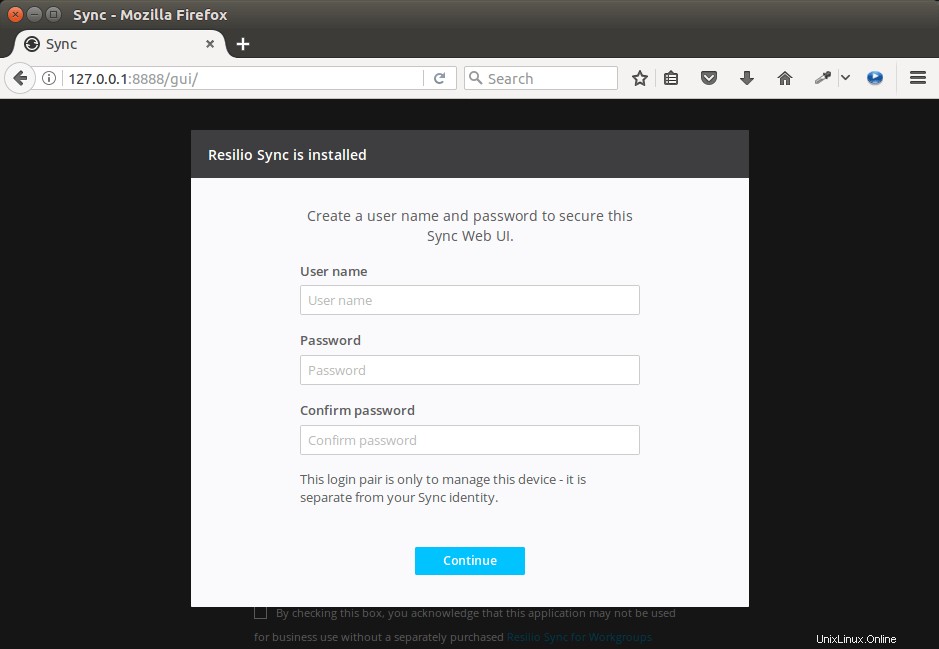
Wählen Sie dann einen Namen für Ihr Gerät und klicken Sie auf Get started .
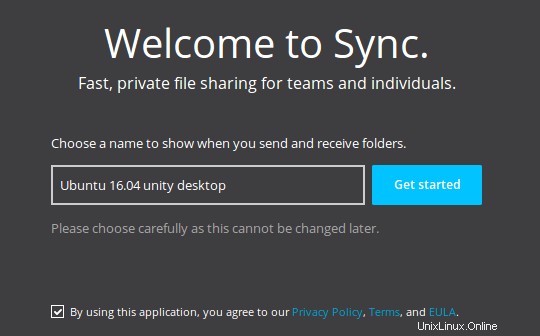
Klicken Sie als Nächstes auf Add Folder Link in der oberen linken Ecke, um Ihren freigegebenen Ordner auszuwählen.
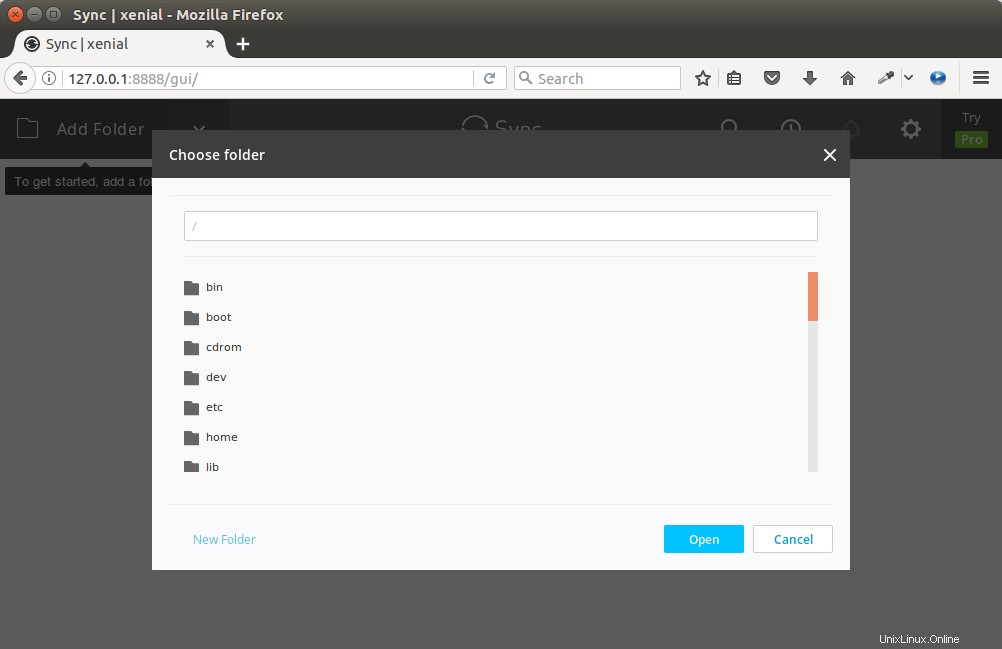
Möglicherweise wird die folgende Fehlermeldung angezeigt. Das liegt daran, dass Resilio Sync als rslsync ausgeführt wird Benutzer.
Don’t have permissions to write to selected folder.
Angenommen, Sie haben Ihren Home-Ordner /home/your-username/ ausgewählt als freigegebener Ordner. Um den obigen Fehler zu beheben, müssen Sie lediglich rslsync Berechtigungen für Ihren Home-Ordner erteilen Benutzer mit dem folgenden Befehl.
sudo setfacl -R -m "u:rslsync:rwx" /home/your-username
Der obige Befehl ändert den Eigentümer des freigegebenen Ordners nicht. Der Eigentümer hat die gleichen Berechtigungen wie üblich. Was es tut, ist, einem weiteren Benutzer, nämlich rslsync, Lese-, Schreib- und Ausführungsberechtigungen zu erteilen . Beachten Sie, dass -R (rekursives) Flag muss vor -m stehen (modifizieren)-Flag, dem unmittelbar der Eintrag in der Zugriffskontrollliste folgt (u:rslsync:rwx ).
Wenn Sie diesen Fehler sehen:
sudo: setfacl: command not found
Installieren Sie dann die acl Paket und führen Sie das obige setfacl erneut aus Befehl.
sudo apt install acl
Jetzt sollten Sie in der Lage sein, Ihren Home-Ordner als freigegebenen Ordner hinzuzufügen.
Resilio Sync auf Ubuntu 16.04, 16.10 Server verwenden
Standardmäßig lauscht Resilio Sync nur auf 127.0.0.1:8888. Wenn Sie also Resilio Sync auf einem Ubuntu 16.04/16.10-Server installieren, können Sie von Ihrem lokalen Computer aus nicht auf die Web-GUI zugreifen. Um über eine Remote-Verbindung auf die Web-GUI zugreifen zu können, können wir den Nginx-Reverse-Proxy für die Resilio-Synchronisierung einrichten.
Installieren Sie zuerst Nginx auf dem Ubuntu 16.04, 16.10-Server.
sudo apt install nginx
Starten Sie Nginx und aktivieren Sie den automatischen Start.
sudo systemctl start nginx sudo systemctl enable nginx
Erstellen Sie dann eine Serverblockdatei unter /etc/nginx/conf.d/ .
sudo nano /etc/nginx/conf.d/resilio-sync.conf
Fügen Sie die folgenden Zeilen in die Datei ein. Ersetzen Sie resilio.yourdomain.com mit Ihrem echten Domainnamen. Sie sollten auch einen A-Eintrag hinzufügen, der Ihren Domänennamen auf die IP-Adresse Ihres Ubuntu 16.04, 16.10-Servers verweist.
server {
listen 80;
server_name resilio.yourdomain.com;
access_log /var/log/nginx/resilio_access.log;
error_log /var/log/nginx/resilio_error.log;
location / {
proxy_pass http://127.0.0.1:8888;
}
} Speichern und schließen Sie diese Datei. Nginx neu laden.
sudo systemctl reload nginx
Geben Sie nun in die Adressleiste Ihres Browsers Ihren Domainnamen ein und Sie sollten auf die Web-GUI zugreifen können.
Sichern Sie die Web-GUI von Resilio Sync, indem Sie ein TLS-Zertifikat installieren
Um zu verhindern, dass Hacker Benutzername und Passwort ausspionieren, können Sie ein TLS-Zertifikat erwerben und installieren. Wie Sie vielleicht bereits wissen, bietet Let’s Encrypt jetzt ein kostenloses TLS-Zertifikat, das einfach bezogen und installiert werden kann.
So installieren und konfigurieren Sie das TLS-Zertifikat von Let’s Encrypt mit Nginx auf einem Ubuntu 16.04-, 16.10-Server.
Führen Sie die folgenden Befehle aus, um den Let’s Encrypt-Client (certbot) zu installieren.
sudo apt install software-properties-common sudo add-apt-repository ppa:certbot/certbot sudo apt update sudo apt install certbot
Wenn Sie Nginx verwenden, müssen Sie auch das Certbot Nginx-Plugin installieren.
sudo apt install python3-certbot-nginx
Führen Sie als Nächstes den folgenden Befehl aus, um das TLS-Zertifikat zu erhalten und zu installieren.
sudo certbot --nginx --agree-tos --redirect --hsts --staple-ocsp --email [email protected] -d resilio.example.com
Wo
--nginx:Verwenden Sie das nginx-Plugin.--agree-tos:Nutzungsbedingungen akzeptieren.--redirect:HTTPS durch 301-Umleitung erzwingen.--hsts: Fügen Sie den Strict-Transport-Security-Header zu jeder HTTP-Antwort hinzu. Erzwingen, dass der Browser immer TLS für die Domäne verwendet. Schützt vor SSL/TLS-Stripping.--staple-ocsp: Aktiviert OCSP-Heften. Eine gültige OCSP-Antwort wird an das Zertifikat geheftet, das der Server während TLS anbietet.
Das Zertifikat sollte nun abgerufen und automatisch installiert werden.
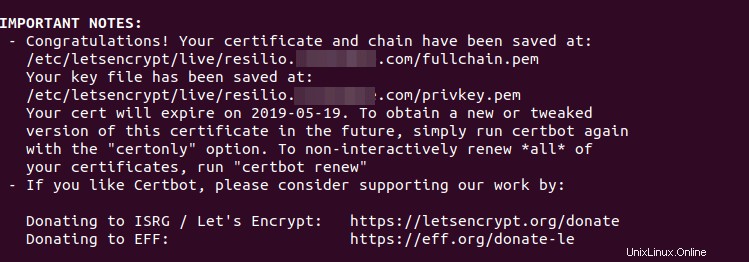
Gehen Sie erneut zu Ihrer Resilio Sync-Web-GUI, Sie werden feststellen, dass die HTTP-Verbindung automatisch auf eine sichere HTTPS-Verbindung umgeleitet wird.
Ich hoffe, dieses Tutorial hat Ihnen geholfen, Resilio Sync auf Ubuntu 16.04 und Ubuntu 16.10 Desktop oder Server zu installieren. Wenn Sie diesen Beitrag nützlich fanden, abonnieren Sie wie immer unseren kostenlosen Newsletter. Sie können uns auch auf Google+, Twitter folgen oder unsere Facebook-Seite mit „Gefällt mir“ markieren.